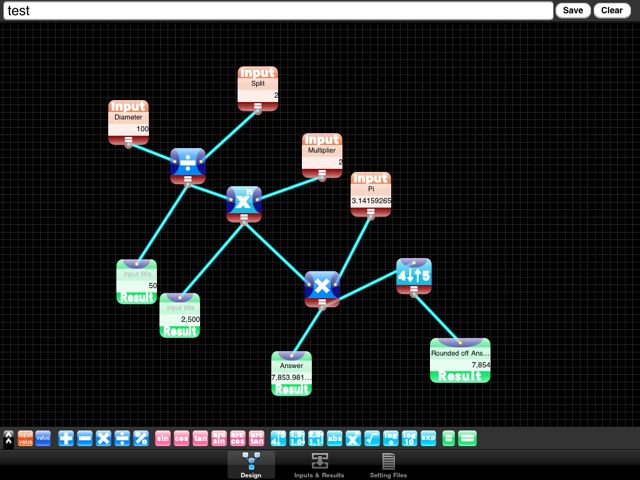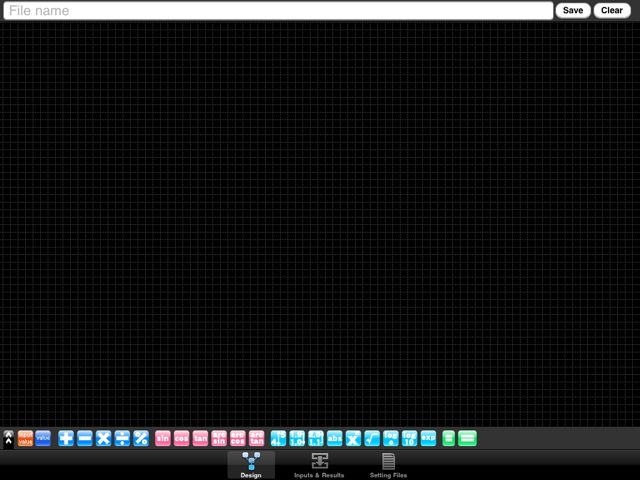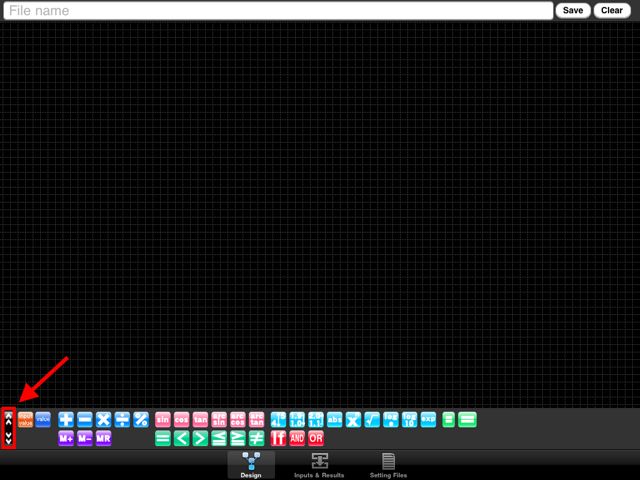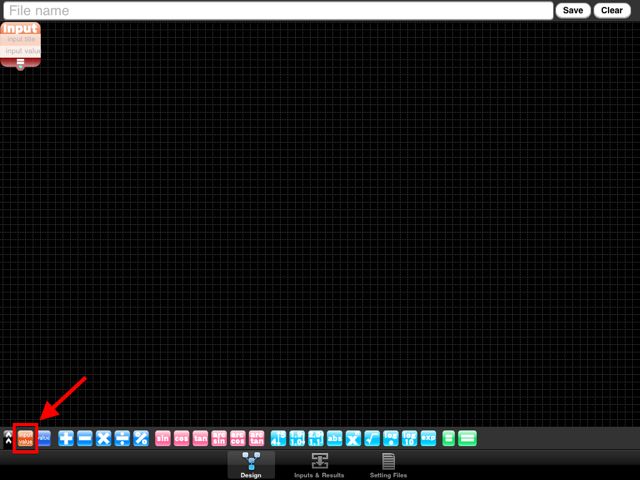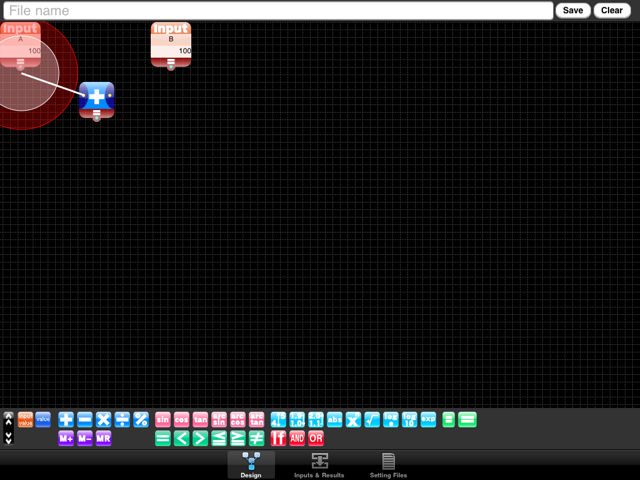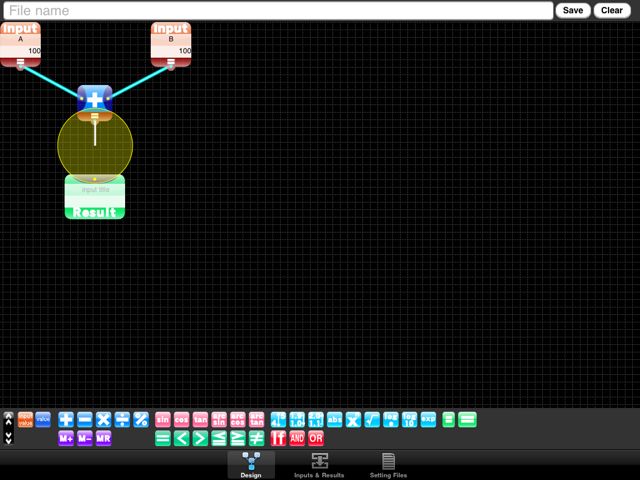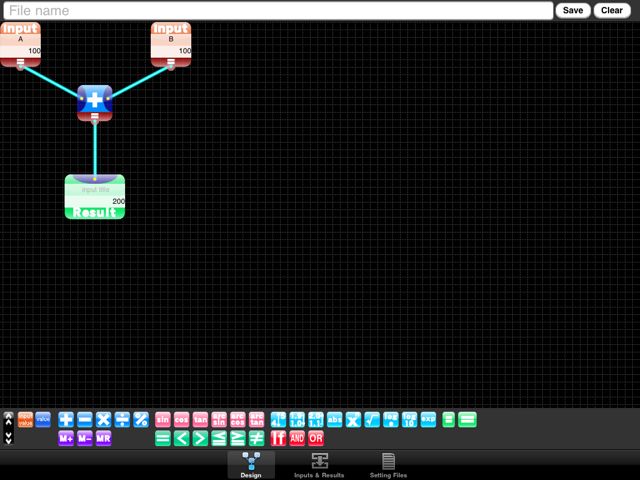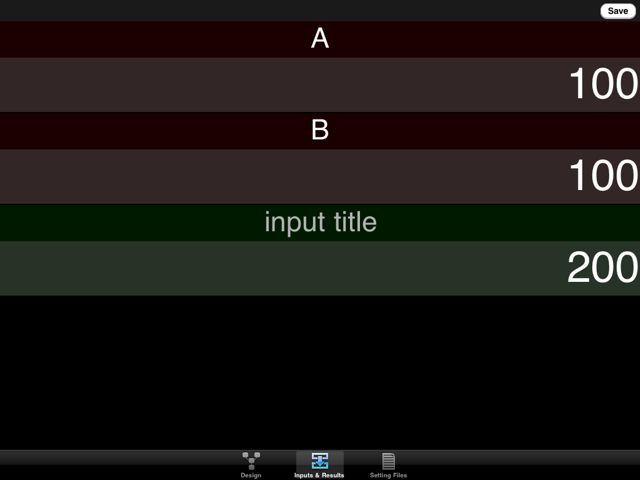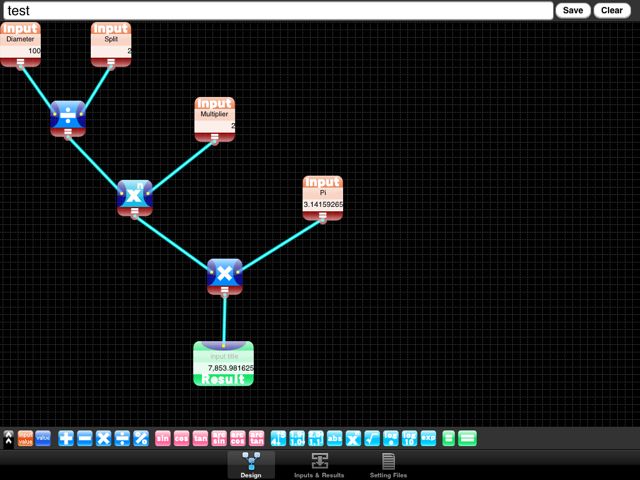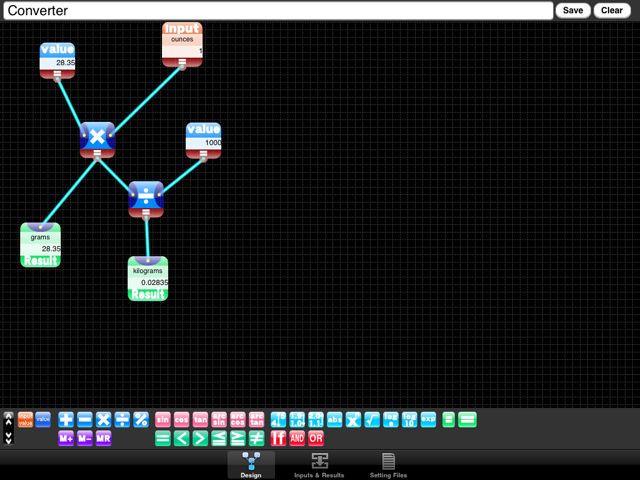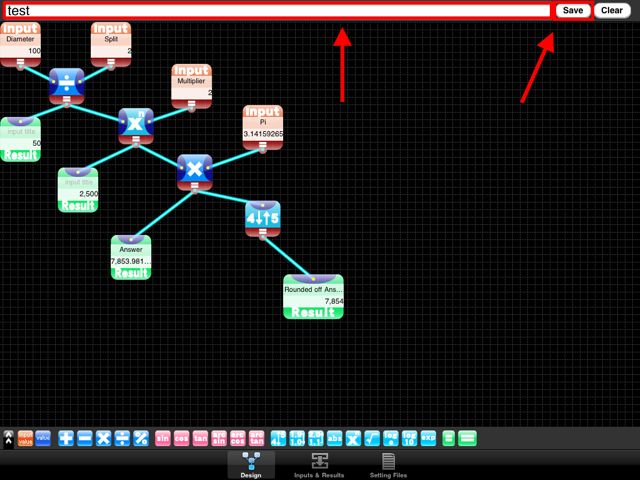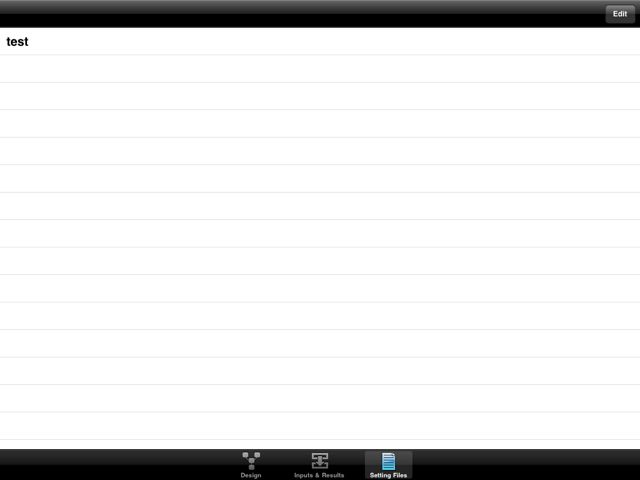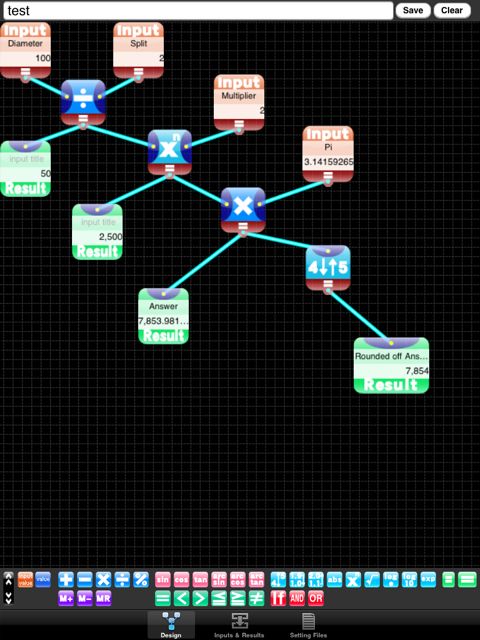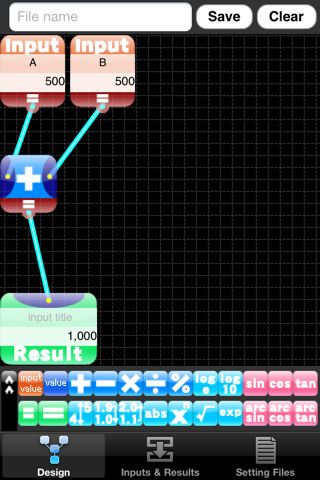記号や値を線で結ぶことで計算がつなげる次世代電卓。
よく使う式はそのまま保存可能、一定の計算を何度かさせたい場合には便利!
例えば割り勘の計算や、単位の変換などなど、使い道は様々です。
IF・AND・ORもあるので簡単なプログラミングも可能。線を結ぶだけの簡単設計ですから、プログラミングの入門教材としても使えそう。
iPadとiPhoneの両方で使うことできるユニバーサルアプリなのも嬉しいですね。
起動するとマス目に区切られた画面が出ます。ここに記号や値を配置して線で結びます。
左にあるボタンをタップするとさらに記号が出てきます。
IFやANDなどもありますね。
式をつくる
AとBの値を単に足してみます。
まずは「input value」をタップして値を入れるユニットを出して(タイトルと)値を入力します。
「+」を用意した後、「input value」と「+」を、線をドラッグして繋ぎます。図のように赤くなってから指を離すと繋がります。
この場合はまだ繋がっていないので、赤くなるように線をドラッグします。
完成!
きちんと「Result」に200と表示されてますね。
入力値と結果値を簡単に見ることができるモードもあります。
円の面積を求めてみたところ。直径部分の値だけ直せば他の円の面積も求められます!
四捨五入もできます!!
単位コンバーターをつくることもできますね!
つくった式を保存する
左のフォームに式の名前を入力します。日本語もOK。そこから「Save」をタップ!
あとで読み出せるようになりました!名前をタップすれば保存した式を読み出します。
その他
縦画面でも使えます!
iPhone版 – つなげる次世代電卓
iPhoneでも使えます!
合コンの割り勘の時に大活躍ですね!!
うまく式を組めた時の達成感はかなりのもの。
初めてプログラミングした時のことを思い出します!
関数電卓とも普通の電卓とも一味違うこの電卓をぜひ使ってみてください!!
- 販売会社URL:つなげる次世代電卓(Connective Icon Calculator)
- 参考価格:350円
- 仕事効率化(Productivity)
- 執筆時のバージョン: 1.0.8